Hello Friends Tech Gyan In Hindi मे आपका स्वागत है मेरा नाम है गणेश कुमार इस Post मे आप Developer Options क्या है ? Developer Features के बारे मे आप हिंदी में जानेंगे
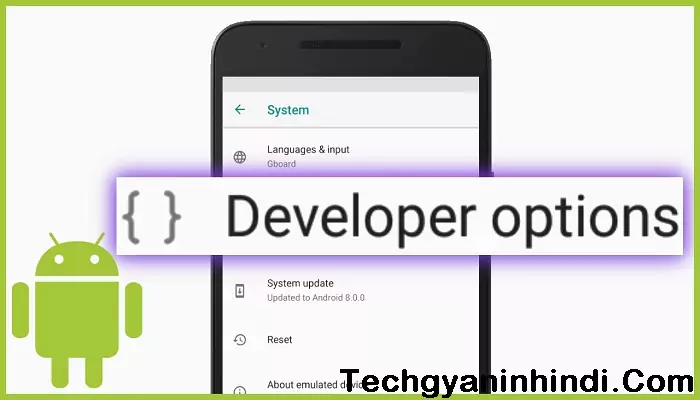
Developer Options क्या है ? Developer Features
अगर आप एक Android Smart Phone Use करते है तो आपने Developer Option के बारे मे तो जरुर सुना होगा क्या आपको पता है Android Mobile Phone में Developer Option क्या है इसका क्या Use है इसके क्या फायदे है और इसको कैसे Activet करते है इस Post मे हम आपको Developer Option के बारे में बताने वले है हम आपको Developer Option के Uses, फायदे और कैसे Activet करें के बारे में बताने वाले है
हर Android Mobile Phone में Developer Option है और यहMobile के अन्दर छुपा होता है इसे Use करने के लिए इसको Activet करना होता है तभी आपको Developer Option दिखाई देता है अगर आप अपने Mobile Phone मे इसके लाजबाब Feature का फायदा उठाना चाहते है तो इस Post को पूरा पढ़ें अगर आपको हमारा Post अच्छा लगता है तो Comment जरुर करें
Developer Option क्या है ?
Developer Option Android Mobile का एक Hidden Feature है जो कि Advance Users या Developers के लिए होता है अगर आपको Developer Option के बारे मे जरा सी भी जानकारी है तो आप Developer Option को Use कर सकते है। इसे Activate करना बहुत ही आसान है। Developer Option को Activate करने के बाद आप Developer Option के बहुत सारे Hidden Feature का लाभ उठा सकते है। जैसे Mobile की Performance बढ़ाना ,Background मे चलने वाले App को रोकना ,Mobile को Costom Rom से Upgrade करना आदि है।
Developer Option को कैसे Enable करें ?
अगर आप अपने Mobile मे Developer Option का Enable करना चाहते है और Developer Option के लाजबाब Options का लाभ उठाना चाहते है तो नीचे दिए गए Steps को Follow करें
- सबसे पहले आपको अपने Mobile Phone की Settings को Open करना है
- Settings को Open करने के बाद आपको About Section मे जाना है
- About Section मे जाने के बाद आपको Version पर Click करना है
- Version पर Click करने के बाद आपको Build Number पर 7 बार Tap करना है और आप Developer Option Enable हो जायेगा
- आप Developer Option को Additional Settings मे देख सकते है
Developer Option के फायदे
1.Show CPU Usage:- इसकी मदद से आप अपने Mobile Phone के CPU के Usage को देख सकते हो Show CPU Usage को Enable करने बाद ऊपर Right Side मे CPU का Use दिखाई देगा
Note :- ध्यान रहे कि Show CPU Usage को आप हर समय Enable करके नहीं रख सकते CPU Usage देखने के बाद आपको Show CPU Usage को Desiable कर देना है।
2.Window Animation Scale:- अगर आपका Mobile Phone Hang होता है और Mobile Apps को Slow Open करता है तो ऐसे मे आप Window Animation Scale को Off करके आप अपने Mobile Phone को कई हद तक Fast कर सकते है।
3.Game Driver Preferences:- इसकी मदद से आप ये पता लगा सकते है कि आपके Mobile Phone मे कौन से Apps Default Settings पर चल रही है
4.OEM:- इसकी मदद से आप अपने Mobile Phone मे कोई भी Custom Rom को Use कर सकते है यदि आप अपने Mobile मे Custom Rom Install करते है तो आपका Mobile Phone पहले से कमजोर हो जायेगा।
5.USB Debugging:- इस Option मदद से आप अपने Mobile Phone को Root कर सकते है Computer मे Mobile Storage को बिना Permission के Access कर सकते है Mobile Phone मे Software लगा सकते है और Mobile Phone मे App Install कर सकते है
Read Also :- अपनी Facebook Profile को कैसे Lock करें और कैसे Unlock करें ?
6.Stay Awake:- इसकी मदद से आप अपने Mobile Phone की Screen को हमेशा On रख सकते है आपके Mobile का Screen तभी बंद होगा जब आप Power Button के मदद से आप इसको Off करेंगे
7.Force 4x MSAA:- इस Option की मदद से आप अपे Games के Graphics को बढ़ा सकते है।
Note :- ध्यान रहे कि Force 4x MSAA को Enable करने के बाद आपके Mobile Phone की Battery बहुत जल्दी खत्म हो जाया करेगी।
8.Allow Mock Location:- इसकी मदद से आप किसी को भी Fake Location भेज सकते है। इस Option को Use करने के लिए आपको Play Store से Fake GPS location App को Install करना है और Developer Options मे Allow Mock Location पर इस App को Select करना है अब आपको अपना Google Map Open करना है और आप अपनी मनपसंद Location Use कर सकते है।
9.Stay Awake While Charging:- इसकी मदद से आप अपने Mobile की Screen को तब तक On रख सकते जब तक आपका Mobile Phone Charge होगा। Stay Awake While Charging का Use ज्यादातर Amoled Screen वाले Mobile Phones मे किया जाता है
10.Don’t keep activities:- इसकी मदद से आप अपने Mobile App की Activities पर नजर रख सकते है। और आप उन्हें बंद कर सकते है ताकि वो अगली बार तेजी से Open हो सकें।
Read Also :- Facebook पर भेजी गयी Friend Request को देखे और कैसे Cancle करें ?
11.Wireless display certification:- इसकी मदद से आप अपने Mobile की Screen को अपने Television पर देख सकते है है। हालाँकि यह Option तभी काम करता है जब आपका Television Android हो या आपका Television का Display Miracast Ready Display हो।
12.Show Tabs:- इसकी मदद से आप अपने Mobile मे किस जगह Touch कर रहे हो उसको जगह को Track कर सकते हो यह Feature तब बहुत काम आता है जब आप एक Tutorial Video बना रहे है।
13.Running Services:- इस Option की मदद से आप अपने Mobile Phone Running Services को देख सकते है जैसे कि आपके Mobile कितनी Ram Use कर रहा है कौन सा App Background मे Run हो रहा है
14.Simulate Seconday Scale :- इस Option की Help से आप अपने Mobile Phone मे Secondry Display (दूसरा Display) बना सकते है
15.Transition Scale:- जब आप इस Option को Enable करते है तो आप जब भी कोई App को Open करेंगे तो आप उस App का Time और Animation को Track कर सकते है
Read Also :- Whats’App Account को कैसे Deleteकरें ?
Read Also :- Computer मे से Virus को कैसे Delete करें ?
Conclusion:-
हम उम्मीद करते है कि आपको Developer Options क्या है ? Developer Features की जानकारी आपको पसंद आई होगी आप हमारे इस Post को अपने Friends,Family और Relatives के साथ Share करके आप हमारा और हमारी Tech Gyan In Hindi Team का मनोबल बढ़ा सकते है अगर आपके मन में कोई सवाल है तो नीचे Comment Box में जरुर पूंछें


